Ampliar las funciones de MyWebsite Now con My Apps
Utilice la función «Imprimir» al final de la página para crear un PDF.
La sección My Apps te ofrece la posibilidad de ampliar las funciones de MyWebsite Now. Después de activar los plugins en My Apps, estas aplicaciones estarán disponibles directamente en el editor web. En este artículo te explicamos cómo elegir y configurar las extensiones deseadas.
Nota
La variedad y el tipo de extensiones disponibles depende del pack de MyWebsite Now que hayas contratado. Las extensiones no pueden solicitarse de forma individual, sino que son componentes fijos de determinados packs.
Abrir My Apps
Puedes acceder a My Apps desde el menú de Presence Suite. En el área de detalles se mostrarán las siguientes opciones:
- My Apps: Una lista de todas las extensiones que has activado.
- Todas las aplicaciones: Una vista general con todas las extensiones disponibles.
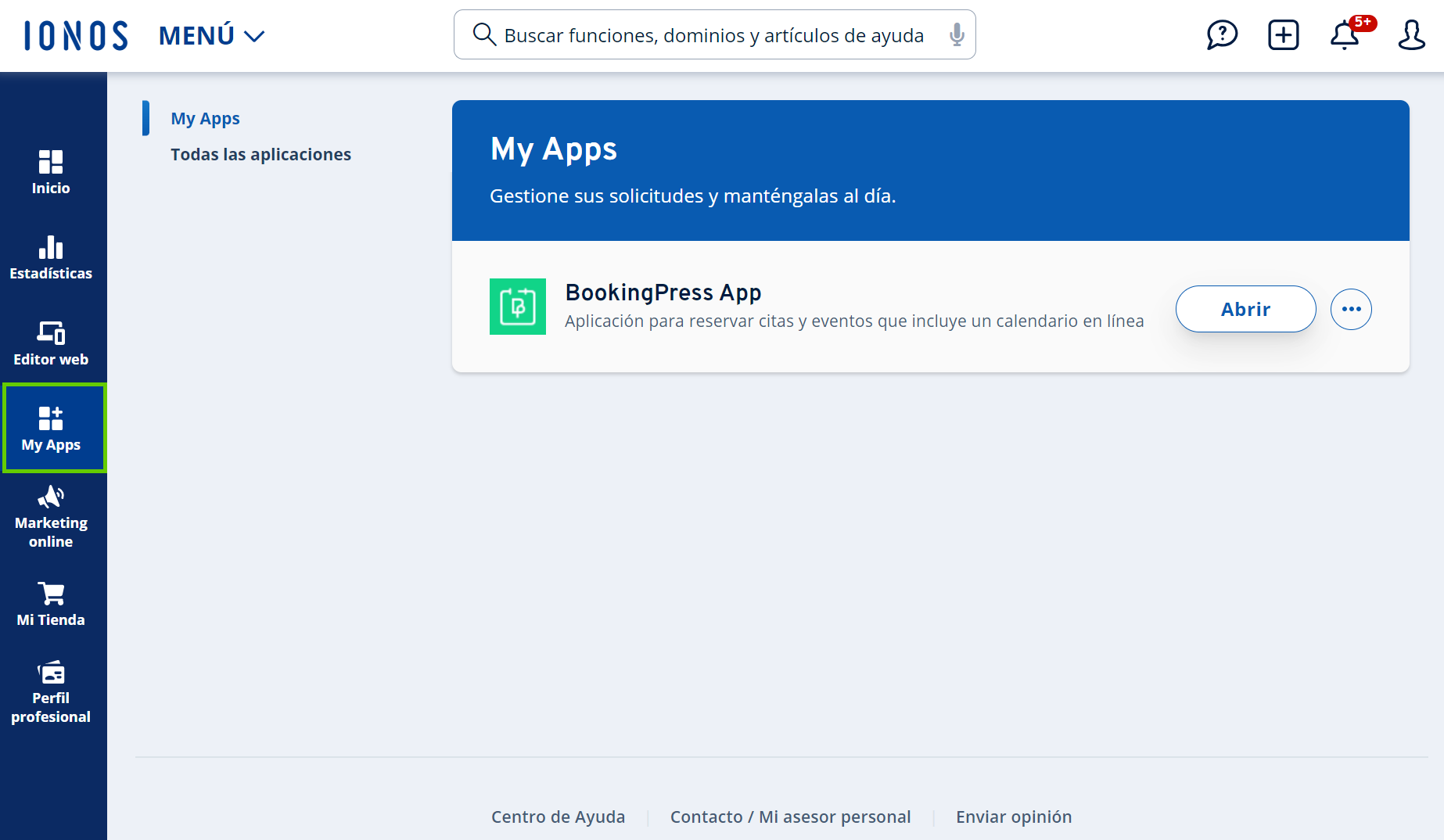
Elegir y activar extensiones
En en barra de menús izquierda de Presence Suite, al seleccionar My Apps > Todas las aplicaciones, se mostrarán todas las extensiones disponibles. Para obtener más información sobre cada una de ellas, haz clic en el botón Más detalles.
Si quieres utilizar una de estas extensiones para tu proyecto web, haz clic en el botón Activar. A continuación, abre el editor web y verás que ya puedes usar las funcionalidades de la extensión que acabas de activar.
Si existen otras posibilidades de configuración adicionales, como por ejemplo la función de pago, se mostrarán directamente en la casilla de la extensión. Ten en cuenta que la extensión debe estar activada.
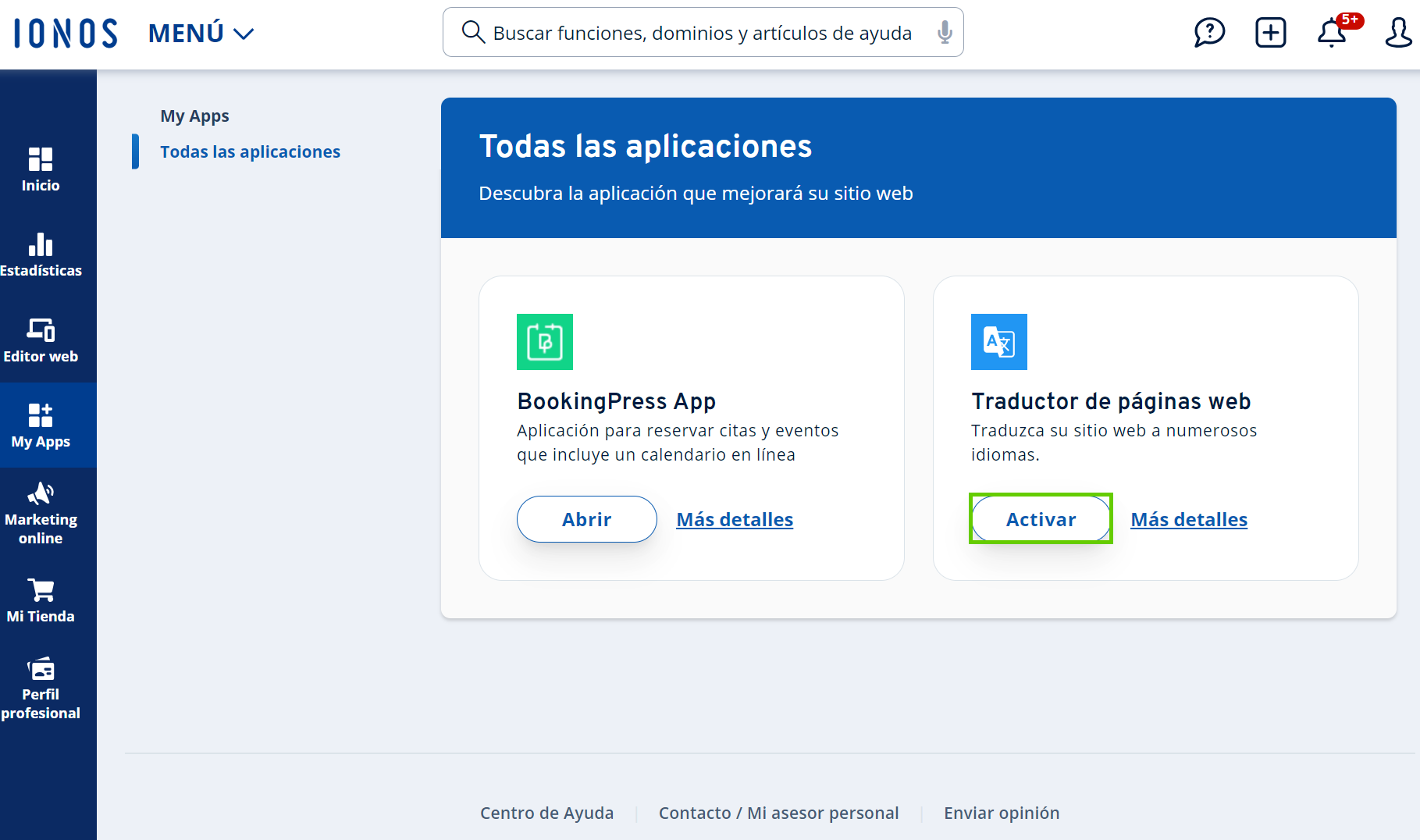
Utilizar extensiones
Cuando una extensión está activada, sus funcionalidades estarán disponibles en el editor web. Puedes integrarlas en tu página web como otros elementos, por ejemplo, las imágenes.